Ang isang browser ay isang pangunahing programa para sa bawat mobile device. Minsan maaari itong isaalang-alang susi, dahil sa tulong nito na ang mga gumagamit ay makahanap ng impormasyon, mag-download ng mga karagdagang application, at iba pa. Gayunpaman, ang bawat paglipat ay nai-save sa tinatawag na "kasaysayan ng browser". Tungkol sa kanya at tatalakayin.
Paano makita at i-clear ang kasaysayan sa isang smartphone?
Ang mga kadahilanan sa pagtanggal ng kasaysayan sa telepono ay naiiba. Minsan ang kasaysayan ay tinanggal upang ang browser at ang aparato mismo ay hindi "pabagalin", ngunit mas madalas - upang itago ang kasaysayan ng pag-browse. Isaalang-alang ang ilang mga pamamaraan para sa pinaka sikat na browser.
Android
Ang proseso ng paglilinis ay naiiba depende sa operating system ng aparato. Isaalang-alang ang mga pagpipilian para sa Android.
Chrome
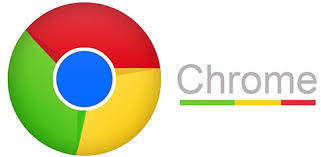
Chrome Browser
Dapat mong patakbuhin ang programa. Sa pamamagitan ng pag-click sa tatlong puntos sa kanang kanang sulok, magbubukas ang gumagamit ng isang karagdagang menu.
Piliin ang seksyong "Pinakabagong Mga Tab." Sa seksyong ito, maaari mong makita ang mga tab mula sa lahat ng mga naka-synchronize na aparato gamit ang huling Google account. Maginhawa ito kung nais mong alisin ang isang kamakailan lamang.
Kung kailangan mo ng kumpletong paglilinis, pagkatapos mabuksan ang karagdagang menu, piliin ang "kasaysayan". Bubukas ang isang window na may isang listahan ng lahat ng mga site na binisita ng gumagamit. Sa pamamagitan ng pag-click sa magnifying glass sa kanang itaas na sulok, makikita ng gumagamit ang partikular na site na binisita kung binuksan nang hindi bababa sa isang beses.
Upang alisin ang isang tukoy na pahina mula sa listahan, mag-click lamang sa krus sa tabi ng pangalan. Upang tanggalin ang lahat - sa tuktok ng screen, piliin ang "malinaw na kasaysayan". Dito napipili ng gumagamit kung matanggal ang cache, na-save na file, mga password, pati na rin ang panahon ng pagtanggal. Halimbawa, upang hindi tanggalin ang isang bagay na pinili, maaari mong tanggalin ang buong kasaysayan sa huling oras.
Yandex

Yandex browser
Katulad sa Google, narito kailangan mo ring patakbuhin ang application at buksan ang seksyon na may mga karagdagang setting. Nag-click kami sa tatlong puntos sa ibabang kaliwang sulok, pagkatapos nito ay sundin namin ang pindutan ng "mga setting".
Dito kailangan mong mag-scroll pababa sa listahan at hanapin ang seksyong "privacy". Sa bahaging ito, piliin ang huling item - malinaw na data.
Dito maaaring pumili ang gumagamit ng mga pagpipilian na kinakailangan para sa pagtanggal - mga view, data ng site, cache, na-save na mga password, pag-download, pati na rin ang lahat ng mga bukas na tab. Matapos ang pagpili, nananatili itong mag-click sa pindutan ng "malinaw na data", at ang lahat ay magiging kasing ganda ng bago.
Opera Mobile

Opera Browser
Ang Opera ay naiiba sa mga nakaraang browser sa isang mas simpleng disenyo. Buksan ang browser at mag-click sa simbolo ng Opera sa ibabang kanang sulok (pulang letra O). Sa karagdagang menu, piliin ang "kasaysayan", pagkatapos nito posible na tanggalin ang listahan ng mga view nang paisa-isa.
Para sa buong paglilinis, mag-click sa tatlong puntos sa kanang itaas na sulok at piliin ang "malinaw na kasaysayan".
Uc browser

Uc browser
Sa bukas na UC Browser, sa ilalim ng screen, piliin ang pindutan ng sentro na may tatlong guhitan. Sa loob nito ay isinusulat namin ang seksyon na "kasaysayan at mga bookmark", pagkatapos na magbubukas ang isang window na may dalawang mga seksyon. Nagpapasa kami sa kinakailangang seksyon, kung saan mahahati ang mga pagbisita sa pamamagitan ng reseta. Dito maaari mo ring linisin ang parehong solong mga site at lahat nang sabay-sabay.
Sa ibabang kanang sulok, pipili ng "malinaw", kumpirmahin ang pagkilos, at ang browser ay magiging kasing ganda ng bago.
IOS
Safari sa pamamagitan ng mga setting ng telepono
Karamihan sa mga gumagamit ng iOS ay gumagamit ng karaniwang Safari. Ito ay pinakamadaling tanggalin ang kasaysayan ng iyong browser dito.
Buksan ang mga setting ng aparato at hanapin ang Safari. Pinili namin at sundutin ang "malinaw na kasaysayan at data ng website". Kung ang pindutan ay hindi maaaring pindutin, nangangahulugan ito na ang aparato ay may paghihigpit na kailangang alisin. Upang gawin ito, bumalik kami sa seksyong "pangunahing", kung saan matatagpuan namin ang "mga limitasyon".Ipasok ang naka-set na password, at alisin ang block mula sa "mga website".
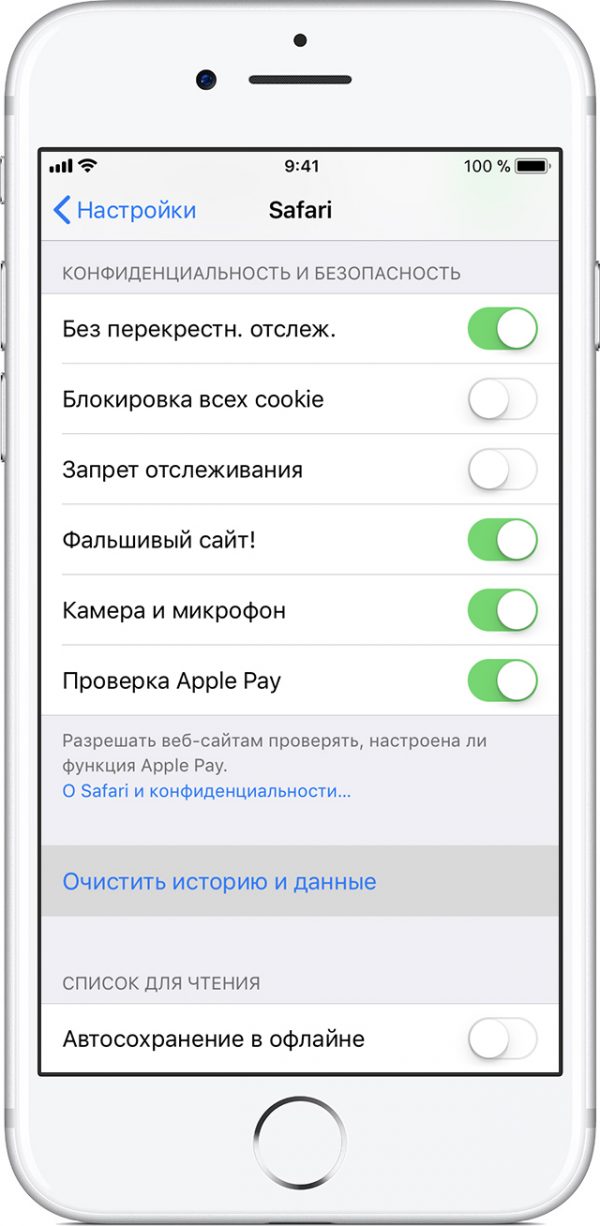
Kasama namin ang mga kinakailangang pagpipilian
Bumalik kami sa Safari, kumpirmahin ang pagtanggal, handa na.
Opera
Ang mobile na bersyon ng opera para sa iOS ay bahagyang naiiba sa disenyo. Kapag nagsimula ang programa, makikita ng mga gumagamit ang tatlong mga seksyon sa tuktok ng programa - kasaysayan, express panel, balita. Minarkahan namin ang kinakailangang seksyon, sa window na lilitaw, mag-click sa basket sa ibabang kaliwang sulok, kumpirmahin ang pagkilos at tapos ka na.
Yandex
Katulad sa bersyon para sa Android, narito kailangan mo ring buksan ang programa at mag-click sa tatlong puntos upang magbukas ng isang karagdagang menu. Pagkatapos nito, pumunta sa "mga setting", "kumpidensyal", tiklupin ang mga item para sa pagtanggal at magsagawa ng kumpirmasyon.
Sa iba pang mga browser, ang lahat ng mga aksyon ay magkatulad, kaya ulitin lamang ang mga ito mula sa mga paglalarawan sa itaas.
Buod
Matapos basahin ang artikulong ito, nalaman mo kung paano i-clear ang kasaysayan sa iyong telepono. Ang pagtanggal ng mga tanawin ay makakatulong upang maitago ang lahat ng kailangan mo mula sa mga sobrang mata. Tumutulong din ito kung minsan upang mapabilis ang browser kapag ito ay ganap na naka-clog ng mga bukas na tab, naka-cache, at marami pa.
Ang pagsunod sa mga tagubilin, kahit na ang isang bata ay maaaring tanggalin ang kuwento. Ang pangunahing bagay ay hindi gumawa ng anumang mga pagkakamali.
